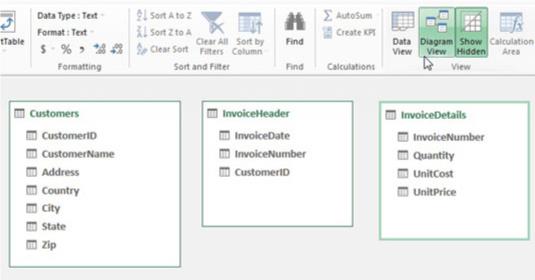När du länkar Excel-tabeller till Power Pivot lägger du till dem i Power Pivot-datamodellen. I det här scenariot antar du att du har lagt till tre datamängder i tre olika kalkylblad: Kunder, InvoiceHeader och InvoiceDetails.

Du vill använda Power Pivot för att analysera data i kalkylbladen Customers, InvoiceHeader och InvoiceDetails.
Du kan hitta exempelfilerna för den här övningen i arbetsboken med namnet Chapter 2 Samples.xlsx .
Vid det här laget vet Power Pivot att du har tre tabeller i datamodellen men har ingen aning om hur tabellerna relaterar till varandra. Du kopplar samman dessa tabeller genom att definiera relationer mellan tabellerna Kunder, Fakturadetaljer och Fakturahuvud. Du kan göra det direkt i Power Pivot-fönstret.
Om du av misstag har stängt Power Pivot-fönstret kan du enkelt öppna det igen genom att klicka på kommandoknappen Hantera på fliken Power Pivot Ribbon.
Följ dessa steg för att skapa relationer mellan dina tabeller:
Aktivera Power Pivot-fönstret och klicka på kommandoknappen Diagram View på fliken Hem.
Power Pivot-skärmen som du ser visar en visuell representation av alla tabeller i datamodellen, som visas.
Du kan flytta tabellerna i diagramvyn genom att helt enkelt klicka och dra dem.
Tanken är att identifiera de primära indexnycklarna i varje tabell och koppla ihop dem. I det här scenariot kan tabellen Kunder och tabellen Fakturahuvud kopplas ihop med hjälp av fältet Kund-ID. Tabellerna Invoice Header och Invoice Details kan kopplas samman med fältet InvoiceNumber.
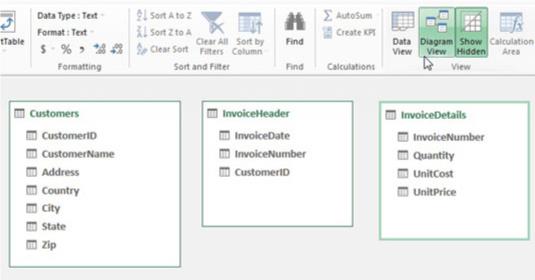
Diagramvy låter dig se alla tabeller i datamodellen.
Klicka och dra en rad från fältet Kund-ID i tabellen Kunder till fältet Kund-ID i tabellen Fakturahuvud, som visas här.
För att skapa en relation klickar du bara och drar en linje mellan fälten i dina tabeller.
Klicka och dra en rad från fältet InvoiceNumber i tabellen Invoice Header till fältet InvoiceNumber i tabellen Invoice Details.
Vid denna tidpunkt kommer ditt diagram att se ut som det som visas. Lägg märke till att Power Pivot visar en linje mellan de tabeller du just anslutit. I databastermer kallas dessa sammanfogningar.
Joinerna i Power Pivot är alltid en-till-många-anslutningar. Det betyder att när en tabell kopplas till en annan har en av tabellerna unika poster med unika indexnummer, medan den andra kan ha många poster där indexnummer dupliceras.
Ett vanligt exempel är förhållandet mellan tabellen Kunder och tabellen Fakturahuvud. I tabellen Kunder har du en unik lista över kunder, var och en med sin egen unika identifierare. Inget kund-ID i den tabellen är duplicerat. Fakturahuvudtabellen har många rader för varje kund-ID; varje kund kan ha många fakturor.
Lägg märke till att kopplingslinjerna har pilar som pekar från en tabell till en annan tabell. Pilen i dessa sammanfogningslinjer pekar alltid på tabellen som har det dubblerade unika indexet.
För att stänga diagrammet och återgå till att se datatabellerna, klicka på kommandot Data View i Power Pivot-fönstret.